来源:小编 更新:2025-05-16 10:15:00
用手机看
你有没有想过,把手机里那酷炫的安卓系统搬到电脑上?想象用鼠标点击着那些熟悉的图标,是不是瞬间感觉回到了手机的世界?别急,今天我就要手把手教你如何在电脑上安装安卓系统,让你体验一把双重世界的乐趣!
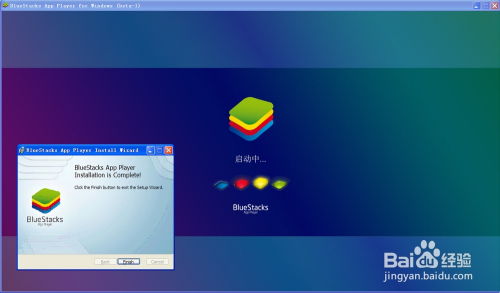
在开始之前,咱们得准备好以下这些“神器”:
1. 安卓系统镜像:这是安装安卓系统的核心,你可以从网上找到适合你电脑的安卓系统镜像文件。
2. UltraISO:这个软件可以帮助我们把安卓系统镜像写入U盘,是安装过程中不可或缺的工具。
3. U盘:一个4G以上的U盘,用来存储安卓系统镜像和启动文件。
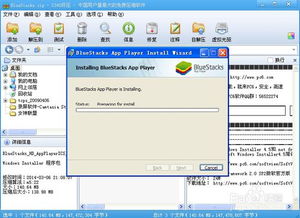
接下来,咱们就进入正题,一步步来安装安卓系统吧!

1. 下载并安装UltraISO:打开UltraISO,点击“文件”菜单,选择“打开”,找到你下载的安卓系统镜像文件。
2. 写入镜像:点击“启动”菜单,选择“写入硬盘映像”,然后选择你的U盘,点击“写入”按钮。等待片刻,U盘就变成了可以启动的安卓系统盘了。
2. 进入BIOS:在启动过程中,按下F2(或根据你的电脑型号不同,可能是F10、Delete等)进入BIOS设置。
3. 设置启动顺序:找到“Boot”选项,将U盘设置为第一启动设备。
1. 启动安卓系统:保存BIOS设置并退出,电脑会从U盘启动,进入安卓系统的安装界面。
2. 选择安装位置:在安装界面,选择将安卓系统安装到硬盘上。
3. 分区与格式化:根据提示进行分区和格式化,这里建议将整个硬盘作为安卓系统的分区。
4. 安装过程:等待安装完成,这个过程可能需要一些时间。
安装完成后,你的电脑就变成了一个安卓设备。你可以:
1. 下载应用:通过谷歌商店下载各种应用,体验安卓的魅力。
2. 玩游戏:玩那些只能在手机上玩的游戏,比如《王者荣耀》。
3. 办公学习:使用安卓系统上的办公软件,比如WPS、Office等。
1. 备份重要数据:在安装安卓系统之前,一定要备份电脑中的重要数据,以免丢失。
2. 选择正规渠道:下载安卓系统镜像和软件时,一定要选择正规渠道,避免下载到病毒或恶意软件。
3. 注意系统兼容性:安装安卓系统之前,要确保你的电脑硬件支持安卓系统。
怎么样,是不是觉得安装安卓系统其实很简单呢?快来试试吧,让你的电脑焕发新的活力!